Résoudre les problèmes de VPN Avast SecureLine sur Windows 11/10

Si le VPN Avast SecureLine ne fonctionne pas, n’installe pas la réponse ou ne se connecte pas sur votre Windows 11/10, cet article vous aidera. Certains utilisateurs de PC ont signalé avoir rencontré divers messages d’erreur, problèmes et problèmes avec le VPN Avast SecureLine installé et utilisé sur leurs appareils Windows 11 ou Windows 10. Ce message fournit des correctifs applicables et des instructions de dépannage pour différents scénarios de cas.
Le VPN Avast SecureLine ne fonctionne pas ou ne se connecte pas sous Windows 11/10
Si votre VPN ne fonctionne pas et dépend spécifiquement des codes d’erreur, messages, problèmes ou problèmes du VPN Avast SecureLine que vous avez rencontrés ou rencontrés sur votre PC Windows 11/10, reportez-vous à la section correspondante ci-dessous pour les résolutions ou mesures d’atténuation applicables.
Dépannage général
1] Si vous pensez que votre emplacement VPN n’est pas correctement masqué, ou si un site Web signale que votre emplacement est incorrect, vous pouvez procéder comme suit :
- Vérifiez votre adresse IP sur avast.com/what-is-my-IP après vous être connecté au VPN Avast SecureLine pour vérifier si votre adresse IP et votre emplacement ont changé. L’adresse IP affichée sur la page doit correspondre à votre adresse IP virtuelle, comme indiqué sur l’écran principal du VPN Avast SecureLine. Vous pouvez essayer de vous connecter à un emplacement de serveur différent en cliquant sur Modifier sur l’écran principal de l’application si vous êtes connecté au VPN Avast SecureLine. Cependant, votre véritable adresse IP est toujours visible.
- Désactivez les services de localisation qui empêcheront certains sites Web et serveurs d’utiliser le suivi de géolocalisation pour découvrir votre emplacement réel, même lorsque vous utilisez un VPN.
- Utilisez le mode navigation privée du navigateur afin de pouvoir surfer sur le Web sans laisser de traces sur votre appareil, telles que des cookies, des fichiers Internet temporaires (cache) ou un historique de navigation pouvant être utilisé pour suivre votre position réelle.
- Vous pouvez désactiver la géolocalisation dans les navigateurs Firefox, Chrome et Edge et/ou effacer votre cache et vos cookies dans votre navigateur Web pour résoudre les problèmes de suivi de localisation restants.
2] Vous pouvez empêcher les fuites Web Real-Time Communication (WebRTC) dans votre navigateur en bloquant ou en désactivant WebRTC. Ces fuites peuvent rendre votre adresse IP visible, même lorsque vous êtes connecté au VPN Avast SecureLine. De même, vous pouvez arrêter les fuites du système de noms de domaine (DNS) qui peuvent parfois se produire même lorsque vous utilisez le VPN Avast SecureLine.
Pour bloquer ou désactiver WebRTC dans votre navigateur, vous pouvez soit :
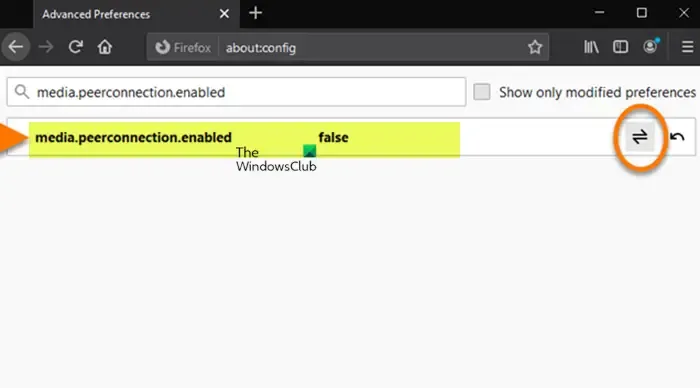
- Obtenez l’extension de navigateur VPN Avast SecureLine sur le Chrome Web Store ou les modules complémentaires du navigateur Firefox et activez la fonction WebRTC Blocker.
- Obtenez les extensions tierces gratuites suivantes qui bloquent ou désactivent WebRTC ou une extension qui bloque tous les scripts disponibles sur leur boutique en ligne respective. Gardez à l’esprit que le blocage des scripts augmente la confidentialité mais peut réduire considérablement les fonctionnalités du navigateur car de nombreux sites Web dépendent des scripts pour se charger correctement.
- Limiteur de réseau WebRTC
- Bouclier anti-fuites WebRTC
- ScriptSafe
- Désactiver WebRTC
- Contrôle WebRTC
- Suite de sécurité NoScript
- Bloquez manuellement WebRTC dans les paramètres de Firefox via la page about:config en définissant l’ entrée media.peerconnection.enabled sur false.
Si vous utilisez Avast Secure Browser, il n’est pas nécessaire d’installer l’extension de navigateur VPN Avast SecureLine, car les contrôles VPN Avast SecureLine sont déjà intégrés dans le navigateur. Lorsque WebRTC est bloqué ou désactivé, certaines applications de chat vidéo ou de partage de fichiers qui dépendent de la fonctionnalité WebRTC peuvent ne pas fonctionner correctement. Comme alternative, vous pouvez éviter la vulnérabilité en utilisant un navigateur tel qu’Internet Explorer ou Safari qui n’applique pas WebRTC.
Pour éviter les fuites DNS dans le VPN Avast SecureLine, procédez comme suit :
Mettre à jour/utiliser Avast Antivirus
si vous utilisez déjà (sinon, installez Avast Free AntiVirus pour PC Windows) une version d’Avast Antivirus, assurez-vous que le logiciel est à jour car la dernière version empêche activement les fuites DNS sur IPv4 pour les PC Windows .
Désactiver la résolution intelligente de noms multirésidents
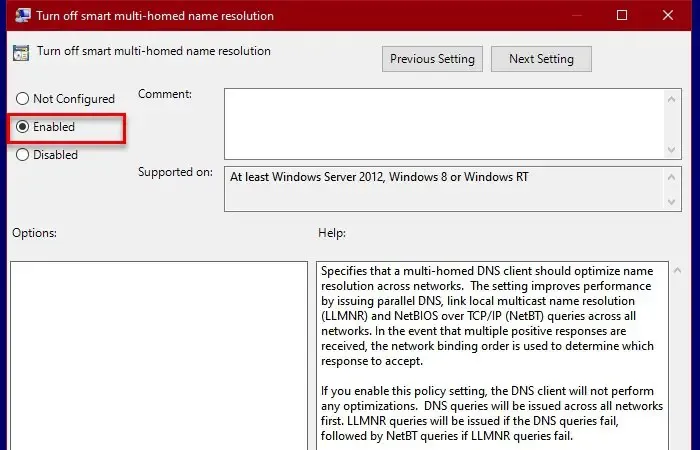
Le paramètre intelligent de résolution de noms multirésidents empêche les fuites DNS dans les nouvelles versions de Windows. Ce paramètre est destiné à optimiser les requêtes DNS et à améliorer les performances. Cependant, lorsqu’il est activé, il peut vous rendre vulnérable au piratage DNS et aux fuites DNS. Pour désactiver ce paramètre, suivez les instructions du guide sur la façon de désactiver les protocoles NetBIOS et LLMNR via GPO dans Windows 11/10.
3] Si le VPN Avast SecureLine ne parvient pas à établir ou à maintenir une connexion, voyez si l’une des suggestions ci-dessous vous aide.
Nous avons quelque chose
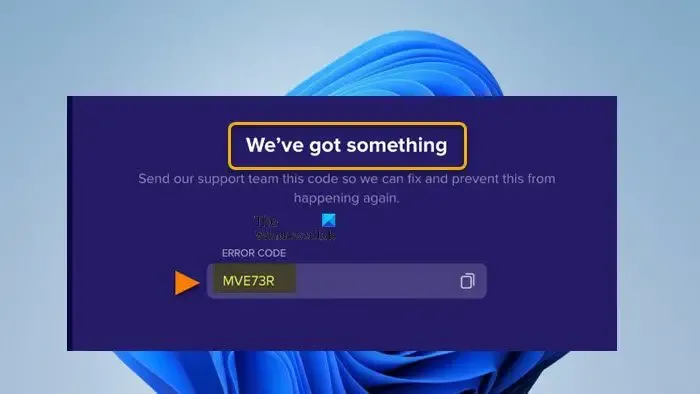
Cette erreur se produit lorsque la connexion VPN échoue. Lorsque ce message d’erreur s’affiche, il contient généralement un code d’erreur à 6 chiffres ou plusieurs codes d’erreur à 6 chiffres. Le correctif applicable, dans ce cas, peut être l’un des suivants :
- Testez votre connexion VPN en modifiant l’emplacement de votre serveur.
- Désactivez temporairement tout logiciel de sécurité tiers (pare-feu ou antivirus qui interrompt parfois les connexions VPN) puis essayez à nouveau de vous connecter au VPN.
- Testez votre réseau Wi-Fi en vous connectant à un autre réseau Wi-Fi ou en configurant un point d’accès mobile.
- Modifiez vos paramètres DNS sur votre PC Windows 11/10.
- Réinstallez le VPN Avast SecureLine.
Nombre maximal de connexions atteint
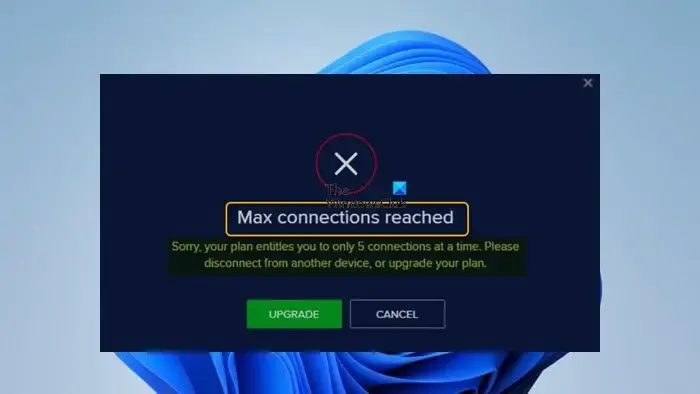
Cette erreur est susceptible de se produire pour les raisons suivantes.
- Vous avez accédé au VPN depuis trop d’appareils.
- Votre plan d’abonnement comprend un nombre limité d’installations d’utilisation de l’appareil.
- Vous avez partagé la licence avec quelqu’un d’autre.
- Avast a mis une limite à votre licence.
Pour résoudre le problème, les correctifs suivants s’appliquent :
- Vérifiez et désactivez la licence des autres appareils . Vous pouvez vérifier pour combien d’appareils votre abonnement est valide en vous connectant à votre compte Avast lié à l’adresse e-mail que vous avez fournie lors de l’achat de l’abonnement, puis cliquez sur la vignette Abonnements et vérifiez la limite d’appareils pour l’abonnement concerné à côté de Disponible pour . Vous pouvez également ouvrir l’e-mail de confirmation de commande que vous avez reçu après l’achat et faire défiler jusqu’à la section Vos produits pour vérifier la limite d’appareils pour chaque produit à côté de Appareils. Dans le cas où vous avez déjà atteint la limite d’appareils, mais que vous souhaitez commencer à utiliser l’abonnement sur un nouvel appareil, vous pouvez transférer l’abonnement d’un appareil à un autre en désinstallant d’abord le produit de l’appareil d’origine, puis en installant et en activant le produit sur le nouvel appareil.
- Mettez à jour votre licence . Si vous obtenez un code d’activation d’un tiers ou achetez un téléphone portable, l’abonnement peut vous permettre d’utiliser le VPN sur 1 à 5 appareils, selon le forfait. D’autre part, si vous achetez un forfait via le canal standard, vous devez atteindre la limite de dix appareils. Assurez-vous donc de mettre à niveau votre licence pour utiliser le VPN Avast SecureLine sur un nombre maximum d’appareils selon vos besoins.
- Réinitialisez votre licence . Si vous ne pouvez pas effectuer l’une des actions ci-dessus ou si le scénario ne s’applique pas à vous, mais que le problème n’est pas résolu, vous pouvez contacter Avast pour réinitialiser votre licence ou résoudre le problème. Pour éviter ce type de problème, évitez de partager votre licence avec quelqu’un d’autre. Et essayez toujours d’obtenir l’abonnement auprès de la source officielle.
SecureLine a rencontré un problème technique
Si vous obtenez ce message d’erreur et que l’écran du VPN Avast SecureLine est vide, procédez comme suit pour résoudre le problème :
- Redémarrez votre PC et essayez à nouveau de vous connecter au VPN Avast SecureLine.
- Réinstallez le VPN Avast SecureLine sur votre appareil.
Votre VPN Avast SecureLine est terminé
Vous recevrez ce message si votre abonnement VPN Avast SecureLine a expiré. Vous pouvez cliquer sur le bouton Renouveler maintenant pour acheter un nouvel abonnement tout en vous connectant à votre compte Avast.
Désolé, le serveur SecureLine a refusé votre fichier de licence
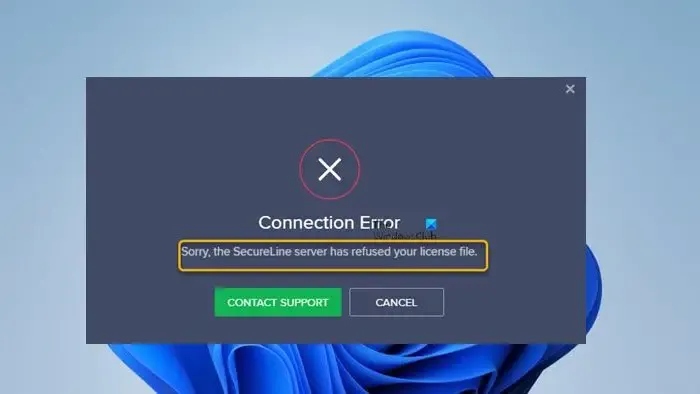
Si votre compte a été temporairement suspendu pour avoir enfreint les termes du contrat de licence utilisateur final de votre produit, cette erreur se produira et vous devrez réactiver votre compte en contactant le support Avast. Cependant, si vous pouvez confirmer que ce n’est pas le cas, mais que l’erreur persiste, cela peut être dû à d’autres raisons, notamment :
- La connexion Internet est en panne ou très mauvaise.
- Serveur VPN lent en raison d’un trop grand nombre d’utilisateurs sur ce serveur particulier
- Vous avez d’autres clients VPN installés sur votre PC, d’où des problèmes de conflit.
Dans ce cas, les suggestions fournies dans 3] et 9] ci-dessus sous Dépannage général sont applicables ici.
Désolé, le service Avast SecureLine ne répond pas
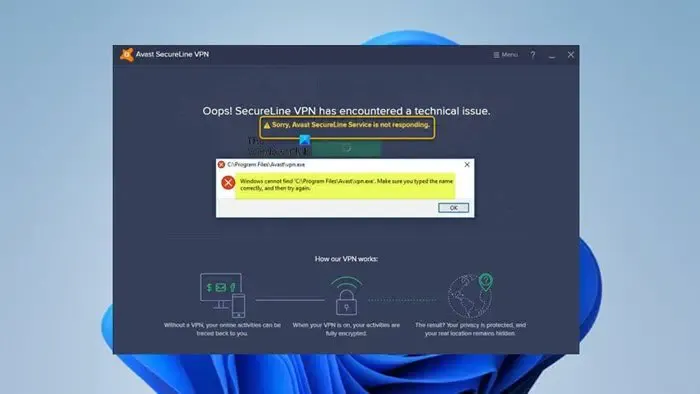
Cette erreur se produit en raison d’interférences d’applications tierces ou si les emplacements VPN sont surchargés. Pour résoudre le problème dans ce cas, appliquez les correctifs suivants :
- Redémarrez l’ordinateur.
- Assurez-vous que le service Avast est correctement configuré dans le Gestionnaire de services Windows.
- Résoudre les problèmes dans l’état de démarrage minimal.
- Modifiez l’emplacement du serveur VPN Avast SecureLine.
J’espère que vous trouverez ce message utile ! Si ce n’est pas le cas, vous pouvez contacter le support Avast pour toute assistance supplémentaire ou vous pouvez passer à une autre solution VPN.
Pourquoi le VPN Avast SecureLine est-il apparu sur mon ordinateur ?
Si vous avez désinstallé le VPN Avast SecureLine de votre système, mais que le logiciel est toujours présent, vous pouvez vérifier si l’application est maintenant utilisée par un autre client VPN. Vous pouvez également vérifier le chemin d’accès au fichier du processus pour voir à quelle application il appartient. Si vous avez initialement désinstallé l’application via l’application Paramètres Windows ou l’applet Programmes et fonctionnalités dans le Panneau de configuration, nous vous suggérons d’utiliser un logiciel de désinstallation pour une suppression propre.
Pourquoi mon ordinateur bloque-t-il mon VPN ?
Vous pouvez rencontrer ce problème en raison de problèmes temporaires avec votre connexion réseau. Si vous avez pu vous connecter au VPN auparavant sur le même réseau Wi-Fi, attendez un moment et essayez à nouveau de vous connecter au VPN. Vérifiez également les paramètres de votre réseau ou de votre pare-feu car l’accès VPN a peut-être été restreint car certains réseaux Wi-Fi n’autorisent pas les connexions VPN.



Laisser un commentaire